Activați redirecționarea porturilor pentru Speedport W 921V
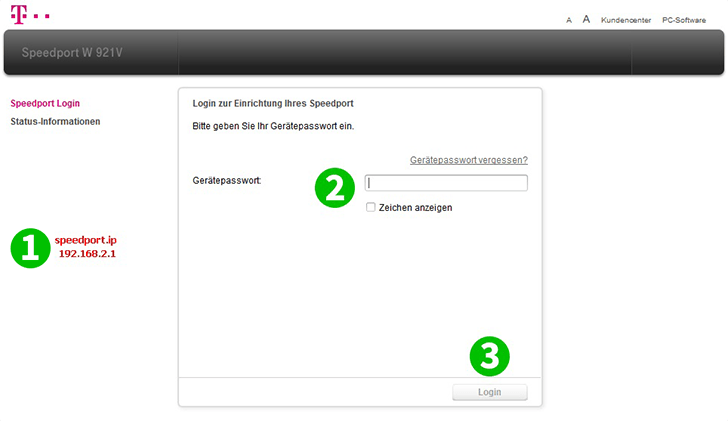
1 Tastați speedport.ip (fără www) sau 192.168.2.1 în bara de adrese a browserului dvs. web și apăsați „Enter”
2 Introduceți parola routerului. Dacă nu ați setat o parolă singură, aceasta poate fi găsită în partea din spate a dispozitivului.
3 Faceți clic pe „Login”
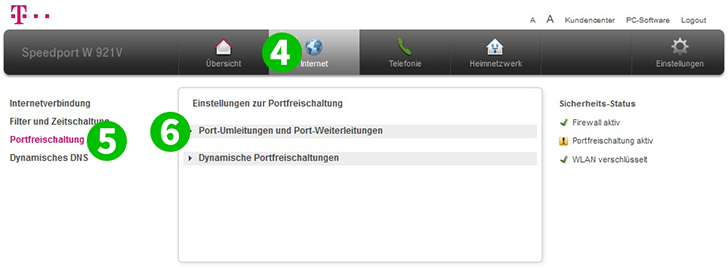
4 Faceți clic pe „Internet” în partea de sus a paginii
5 Faceți clic pe „Port Activation” din stânga
6 Faceți clic pe „Port diversions and port forwarding”
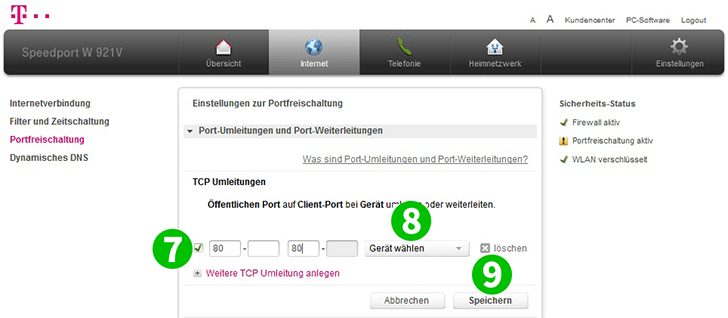
7 În secțiunea „TCP port forwarding or diversion” introduceți portul implicit pentru HTTP (80). Dacă nu există câmpuri de intrare vizibile, faceți clic pe „Create other TCP diversion”
8 Selectați computerul cFos Personal Net rulează din lista „Choose device”
9 Faceți clic pe „Save” și așteptați un moment. Puteți apoi să vă deconectați din router
Redirecționarea porturilor este acum configurată pentru computer!
Activați redirecționarea porturilor pentru Speedport W 921V
Instrucțiuni privind activarea port forwarding pentru Speedport W 921V